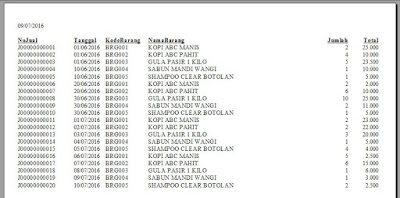Cara Membuat Laporan Mingguan Crystal Report VB .Net 2010. Pada tutorial kali ini akan membahas pembahasan tentang Crystal Report sebelumnya. Jika sebelumnya kita telah membahas Laporan Harian, Bulanan dan Tahunan, kini saatnya kita akan membahas mengenai Laporan Mingguan.
Apa yang dimaksud laporan Mingguan? Biasanya laporan ini digunakan untuk melihat seleksi tanggal yaitu : Dari tanggal ke tanggal. Biasanya para pengguna Aplikasi ingin melihat Transaksi contoh dari Tanggal 1 Agustus 2016 sampai tanggal 10 Agustus 2016. dan keluarlah data sesuai dari tanggal tersebut.
Baiklah berikut langkahnya :
#1. Membuat Project dan Form1
Buatlah sebuah Project dengan VB .Net 2010
Lihat gambar diatas, kami membuat Project dengan Nama : AppProject
dan Kami menyimpan di Drive D:\Laporan Mingguan\
Jika sudah buatlah Design Form1 seperti gambar dibawah ini :
Pada gambar diatas kami membuat design Form1 dengan penambahan :
GroupBox1, Label1, Label2, DateTimePicker1, DateTimePicker2, Button1 dan AxCrystalReport1
Jika sudah anda bisa menyimpannya dan ikuti langkah 2
#2. Membuat Database dan Membuat Sample Data
Seperti halnya dalam membuat Laporan Harian, Bulanan dan Tahunan. Silahkan buat database terlebih dahulu.
Nama Database : DBJNM.mdb
Nama Tabel : Penjualan
Kemudian isi Tabel tersebut manual dengan data contoh seperti gambar dibawah ini :
Anda bisa klik gambar diatas untuk memperbesarnya.
Jika sudah, masukan Database diatas pada Folder Bin\Debug Project VB .Net anda
#3. Membuat dan Mendesign Laporan Crystal Report
Jika sudah membuat database saatnya kita buat laporan dengan crystal report.
Buka Crystal Report Pada komputer anda
Klik File - New :
Klik Standard - OK
Klik Database - Database Files - Find Database File - Pilih Database DBJNM.mdb yang telah anda buat
Klik Penjualan - Add - kemudian klik Close
Silahkan anda Save dengan nama : LaporanMingguan.rpt
Jika sudah sukses membuat seperti gambar diatas, kita lanjutkan pada Form1 di langkah 1
Silahkan masukan koding dibawah ini pada Form1
Public Class Form1
Private Sub Button1_Click(ByVal sender As System.Object, ByVal e As System.EventArgs) Handles Button1.Click
AxCrystalReport1.SelectionFormula = "{penjualan.Tanggal} in date ('" & DateTimePicker1.Value & "') to date ('" & DateTimePicker2.Value & "')"
AxCrystalReport1.ReportFileName = "LaporanMingguan.rpt"
AxCrystalReport1.WindowState = Crystal.WindowStateConstants.crptMaximized
AxCrystalReport1.RetrieveDataFiles()
AxCrystalReport1.Action = 1
End Sub
End Class
Jika sudah, silahkan anda Running Project VB .Net anda Kemudian anda bisa Pilih Tanggal awal dan Akhir pada DateTimePicker dan Klik Cetak untuk bisa melihat Hasilnya.
Seharusnya jika benar, maka akan muncul data sesuai dengan pilihan tanggal yang anda inginkan.
Jika anda sudah melakukan langkah diatas, namun data tidak muncul, anda bisa lihat tutorial yang sudah saya buat dengan KLIK DISINI
Demikianlah Cara Membuat Laporan Mingguan Crystal Report Pada VB .Net 2010 semoga bemanfaat untuk anda :)
Selain sebagai media informasi pemrograman, kami juga berbagi artikel terkait tips trik Android.